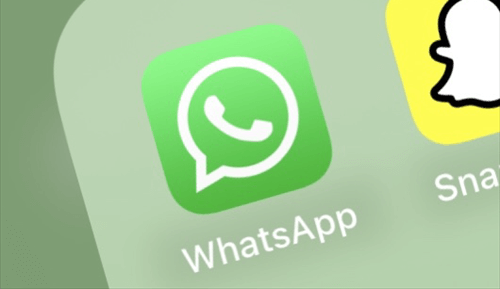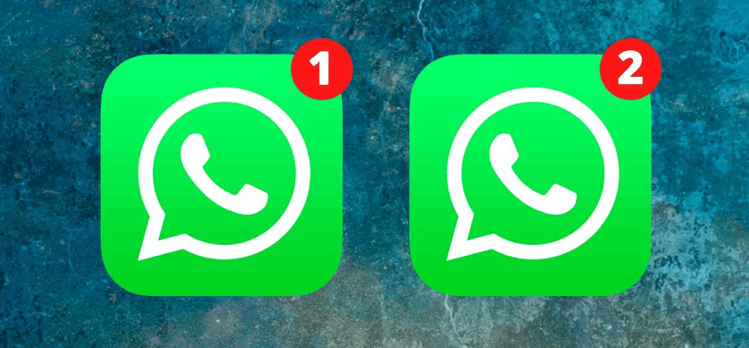(7 быстрых способов) Apple Pay не появляется? Как это исправить!
У меня тут небольшая проблема. Мой Apple Pay не отображается на моем iPhone 12. Я проверил настройки, и все в порядке. Есть идеи, как это исправить? Ценю любую помощь!
– Вопрос от сообщества Apple
Почему Apple Pay не отображается на моем iPhone?
Apple Pay широко используется нами для покупки того, что мы хотим. Вы можете совершить транзакцию всего в несколько кликов на iPhone. Однако, когда вы собираетесь заплатить на кассе в супермаркете, ваши деньги Apple Pay не отображаются, и у вас нет с собой наличных. Это может быть очень неприятно. Почему у Apple Pay возникают проблемы?
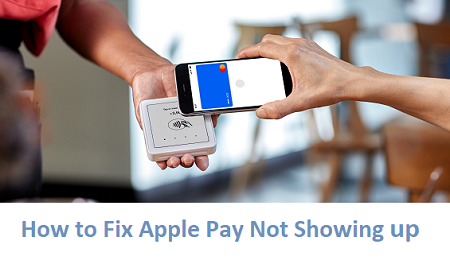
На это есть несколько причин, например региональные или страновые ограничения, проблемы с подключением к Интернету, проблемы с приложениями для iPhone и т. д. Если вы страдаете от этой проблемы, не волнуйтесь. В этой статье мы дадим несколько советов, которые помогут вам быстро решить эту проблему и завершить транзакцию.
7 быстрых способов исправить Apple Cash, не отображающуюся в кошельке
Если Apple Pay не работает быстро, мы предлагаем 7 способов, которые помогут вам легко решить проблему. Они подходят для iPhone 15/14/13/12 или более ранних моделей. Прочтите и выберите способы в соответствии с вашими потребностями.
Способ 1. Выйдите из Apple ID и войдите снова.
Чтобы использовать Apple Pay, вы должны войти в iCloud на своем iPhone. Во-первых, вы можете проверить, вошли ли вы в iCloud в настройках. Если вы уже вошли в систему, попробуйте удалить Apple ID с iPhone и снова войти в систему, чтобы решить проблему Apple Pay. Вот шаги, как это сделать:
Шаг 1. Перейти к Настройки и коснитесь ваш счет > Прокрутите вниз, чтобы нажать Выход.
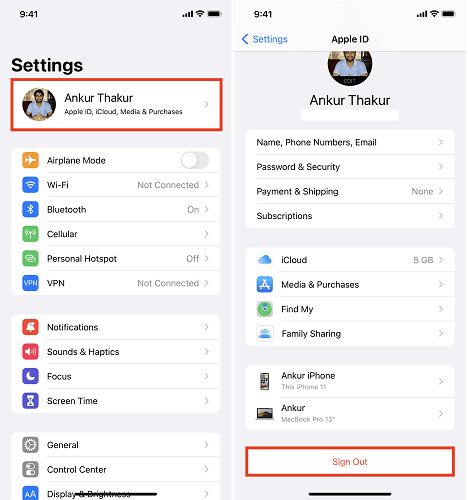
Шаг 2. Введите пароль и нажмите Выключать > Затем следуйте инструкциям, чтобы выйти из системы на своем iPhone.
Шаг 3. Вернитесь к Приложение настроек и коснитесь Войти на свой iPhone > Введите свою учетную запись и пароль, чтобы настроить iCloud.
После выполнения вышеуказанных шагов проверьте, существует ли по-прежнему проблема «мой Apple Pay не работает». Если это все еще не работает, прочитайте и попробуйте другие способы ниже.
Способ 2. Убедитесь, что надежное сетевое соединение
Проблемы с подключением к Интернету обычно являются основной причиной того, что Apple Pay не отображается. Важно убедиться, что ваш iPhone имеет доступ к Интернету. Вы можете проверить в настройках, подключены ли вы к стабильному Wi-Fi или включили ли вы переключатель сотовой передачи данных. Если нет, подключите свой iPhone к надежному Wi-Fi или включите соответствующий переключатель.
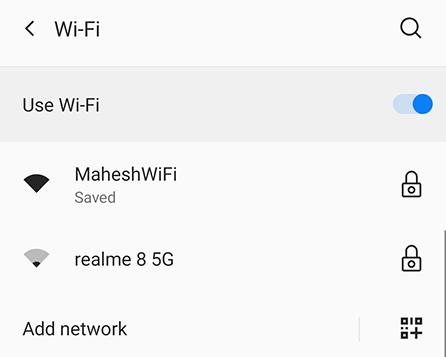
Способ 3. Проверьте текущий статус Apple Pay
Если ваша карта Apple не отображается в кошельке и раньше все работало нормально, вам следует проверить статус обслуживания вашего Apple Wallet. Вы можете посетить Статус системы Apple страница, на которой в режиме реального времени предоставляется информация о состоянии различных сервисов Apple. Если вы обнаружите, что служба Apple Wallet не работает, лучше подождать, пока Apple не устранит проблему, прежде чем пытаться решить ее дальше.
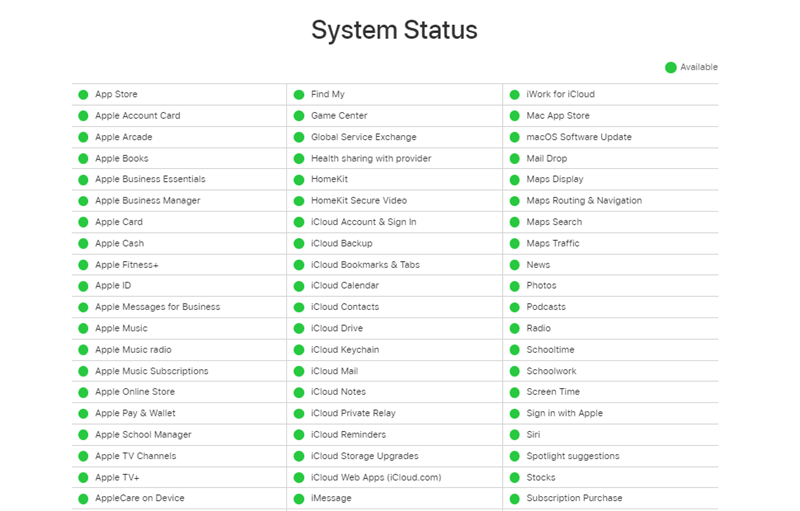
Если ваша проблема все еще не решена, попробуйте что-нибудь еще.
Способ 4. Проверьте поддерживаемую страну/регион.
Не все страны поддерживают использование Apple Wallet. Итак, если вы обнаружите, что Apple Pay не работает на iPhone, возможно, это связано с тем, что эта функция не поддерживается в вашем регионе. Чтобы проверить, разрешено ли вашему региону использовать его, просмотрите список стран и регионов, поддерживающих Apple Pay.
Способ 5. Удалить карты и добавить заново
Вот еще один эффективный способ решить проблему, когда Apple Cash не отображается в кошельке: просто удалите карты и добавьте их заново. Шаги просты:
Шаг 1. Откройте Приложение-кошелек на вашем iPhone.
Шаг 2. Выберите карту, которую нужно удалить> Затем прокрутите вниз и нажмите Удалять.
Шаг 3. Подождите некоторое время, вернитесь в главный интерфейс приложения Кошелька> Прокрутите вниз и нажмите Добавлять.
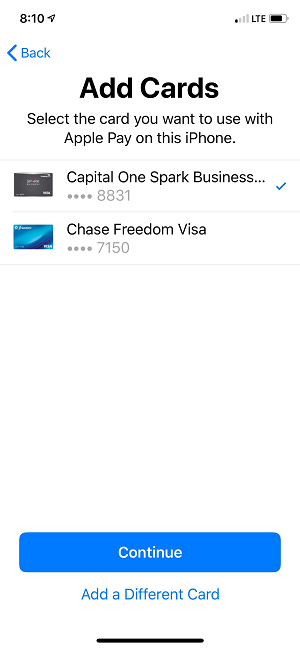
Способ 6. Принудительно перезагрузить iPhone
Когда вы обнаружите, что Apple Pay не отображается в кошельке, пытались ли вы принудительно перезагрузить iPhone? Этот способ может помочь вам устранить неисправность или ошибку программного обеспечения iPhone. В разных моделях iPhone предусмотрены разные способы принудительной перезагрузки. Следуйте инструкциям ниже, чтобы проверить, правильно ли вы выполняете принудительную перезагрузку вашего iPhone.
Для iPhone 15/14/13/12/11/X и iPhone 8 серии:
Нажмите и быстро отпустите кнопку Кнопка увеличения громкости > Быстро нажмите и отпустите Кнопка уменьшения громкости > Наконец, нажмите и удерживайте кнопку Боковая кнопкаотпускайте кнопку, пока не появится логотип Apple.
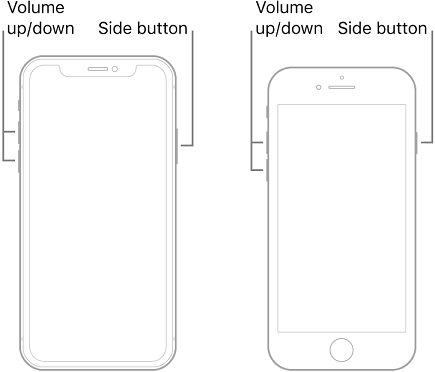
Для iPhone 7 или iPhone 7 Plus:
Пожалуйста, нажмите и удерживайте обе кнопки Звук тише кнопка и Кнопка сна/пробуждения > Затем отпустите обе кнопки, когда увидите логотип Apple на экране.
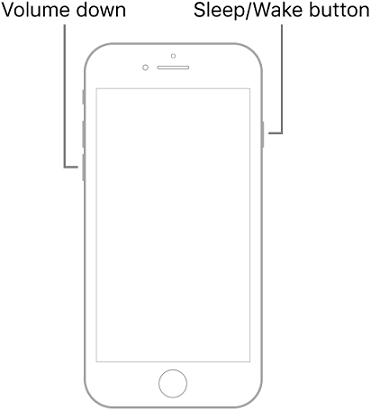
Для iPhone 6, iPhone SE и старше:
Нажмите и удерживайте кнопку Кнопка сна/пробуждения и Главная кнопка одновременно > Отпустите обе кнопки, если увидите логотип Apple.
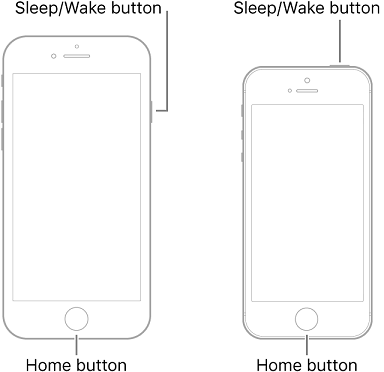
Совет: Если принудительная перезагрузка iPhone не работает, вы можете нажать эту ссылку, чтобы найти решения.
Способ 7. Обратитесь в службу поддержки Apple.
Если вы выполнили эти действия, а Apple Pay по-прежнему не отображается, рекомендуем обратиться Поддержка Apple напрямую. Они могут предоставить вам дальнейшие рекомендации, устранить проблему вместе с вами и предложить индивидуальную помощь в зависимости от вашего конкретного устройства и обстоятельств.
Заключение
Прочитав вышеизложенное, вы узнаете, как исправить проблемы с отсутствием отображения Apple Pay. Надеемся, что среди семи быстрых и простых способов вы успешно решили проблему независимо от того, попробуете ли вы каждый из этих методов один за другим или просто воспользуетесь своим любимым.
FoneTool — универсальный менеджер данных iPhone
Переносите, резервируйте и управляйте данными на iPhone, iPad и iPod touch простым способом.
-

Совместимость с iOS 17
 iPhone 15 поддерживается
iPhone 15 поддерживается